MKV ist ein verlustfreies Video-Containerformat zum Speichern von Audio, Video und Untertiteln. MKV-Dateien belegen jedoch in der Regel viel Speicherplatz. Um die Videoqualität zu erhalten, können hochwertige MKV-Dateien mit einem handelsüblichen Blu-ray-Player abgespielt werden. Alternativ müssen MKV-Videodateien auf eine Blu-ray-Disc gebrannt werden. Dieses Tutorial erklärt die beste Methode und demonstriert die erforderlichen Schritte.
- Teil 1. So brennen Sie MKV mit Professional Creator auf Blu-ray
- Teil 2: So brennen Sie MKV mit dem Mac Finder auf Blu-ray
- Teil 3. So brennen Sie MKV mit ImgBurn auf Blu-ray
- Teil 4: Verwenden Sie Leawo, um MKV schnell auf Blu-ray zu brennen
- Teil 5: MKV mit iSkysoft DVD Creator auf Blu-ray brennen
- Teil 6: FAQs zum Brennen von 4K MKV auf Blu-ray
Sie können diese Tabelle überprüfen, um sich zunächst über die grundlegenden Funktionen zu informieren.
| Software | Unterstütztes System | Echtzeit-Vorschau | Schnelles Brennen / Beschleunigung | Benutzerdefiniertes Menü | Videobearbeitung |
| Tipard Blu-ray Creator | Fenster | √ | GPU-Beschleunigung | √ | √ |
| Mac Finder | Mac OS | × (nur Dateistruktur) | × | × | × |
| ImgBurn | Fenster | × | √ (abhängig vom Laufwerk) | × | × |
| Leawo Blu-ray Creator | Windows / macOS | √ | Hardwarebeschleunigung | √ | √ |
| iSkysoft Creator | Windows / macOS | √ | × (keine deutliche Beschleunigung) | √ | √ |
Teil 1. So brennen Sie MKV mit Professional Creator auf Blu-ray
Wie bereits erwähnt, wird MKV zum Speichern hochwertiger Videos verwendet. Um die Videoqualität zu schützen und zu verbessern, benötigen Sie beim Brennen von MKV auf Blu-ray-Discs ein leistungsstarkes Tool. Tipard Blu-ray Creator ist einer der besten Blu-ray-Ersteller für die Wiedergabe.

KOSTENLOSER DOWNLOAD Für Windows 7 oder höher
 Sicherer Download
Sicherer Download
KOSTENLOSER DOWNLOAD Für Mac OS X 10.13 oder höher
 Sicherer Download
Sicherer DownloadBester MKV-zu-Blu-ray-Brenner
◆ Schreiben Sie MKV-Dateien mit einem Klick auf eine Blu-ray-Disc.
◆ Schützen Sie die Videoqualität nach dem Brennen von Blu-ray mit KI-Technologie.
◆ Unterstützt fast alle gängigen Videoformate, einschließlich MKV.
◆ Benutzerdefiniertes Menü, einschließlich einer großen Auswahl an Menüvorlagen.
Hier sind die Schritte zum Brennen Ihrer MKV-Dateien auf eine Blu-ray-Disc:
Schritt 1Laden Sie MKV-Videos
Starten Sie den besten MKV-zu-Blu-ray-Brenner, sobald Sie ihn auf Ihrem PC installiert haben. Es gibt eine weitere Version für Mac. Gehe zum Dateien hinzufügen Menü und befolgen Sie die Anweisungen zum Hinzufügen der MKV-Videodateien, die Sie auf eine Blu-ray-Disc schreiben möchten.

Schritt 2Bearbeiten Sie das Menü
Nachdem die Videos geladen wurden, werden die Miniaturansichten in der Hauptoberfläche angezeigt. Hier können Sie Videos bearbeiten und ausschneiden sowie Untertitel und Audiospuren anpassen.
Suchen Sie als Nächstes das rechte Bedienfeld und wechseln Sie zum Menü-Registerkarte. Anschließend wird das Menü-Editor-Fenster angezeigt. Wählen Sie eine passende Vorlage aus und ändern Sie Hintergrundbild und Musik, passen Sie Titel an und vieles mehr. Wenn Sie zufrieden sind, klicken Sie auf das Speichern Klicken Sie auf die Schaltfläche, um dies zu bestätigen.

Schritt 3Brennen Sie MKV auf Blu-ray
Legen Sie eine leere Blu-ray-Disc in das an Ihren Computer angeschlossene Blu-ray-Laufwerk ein. Wählen Sie die Disc aus dem Zielmenü unten in der Software aus. Stellen Sie dann die Datenträgerbezeichnung, Kopien, und Typ Optionen entsprechend. Sobald Sie bereit sind, klicken Sie auf Schaffen Klicken Sie auf die Schaltfläche, um mit dem Brennen der MKV-Dateien auf die Blu-ray-Disc zu beginnen. Wenn Sie mehrere lange Videos brennen, kann es eine Weile dauern, aber die integrierte Hardwarebeschleunigung kann die Leistung effektiv optimieren.

Teil 2: So brennen Sie MKV mit dem Mac Finder auf Blu-ray
Benutzer können MKV-Dateien auf dem Mac mit der Finder-App auf Blu-ray brennen, es werden jedoch nur Daten-Discs erstellt, keine abspielbaren Blu-ray-Discs. Daher benötigen Sie auch eine App, um diese Aufgabe auf Ihrem MacBook zu erledigen. TsMuxer ist ein kostenloses Tool zum Muxen von MKV-Dateien in ein Blu-ray-ISO-Image, mit dem Sie diese auf eine Blu-ray-Disc brennen können.
- Vorteile
- Als systemintegrierte Software ist es am besten für macOS geeignet.
- Die Schritte sind einfach und nur zur Datensicherung geeignet.
- Nachteile
- Navigationsmenüs können nicht erstellt oder angepasst werden.
- MKV-Dateiformate und -Kodierung sind möglicherweise nicht mit Blu-ray-Playern kompatibel.
- Es fehlen Bearbeitungsfunktionen.
Schritt 1Installieren Sie die kostenlose MKV-zu-Blu-ray-Konverter-App auf Ihrem Mac und starten Sie sie.
Schritt 2Drücke den Hinzufügen Schaltfläche neben dem Eingabedateien Panel und laden Sie die gewünschten MKV-Dateien.
Schritt 3Gehe zum Ausgabe Abschnitt und wählen Sie Blu-ray-ISO oder Blu-ray-Ordner. Drücken Sie anschließend die Taste Durchsuche Klicken Sie auf die Schaltfläche und wählen Sie einen Speicherort für die Blu-ray-Datei aus.
Schritt 4Klicken Sie abschließend auf Fangen Sie an zu muxen Klicken Sie auf die Schaltfläche, um MKV in Blu-ray zu konvertieren. Anschließend müssen Sie die Datei mit einer zusätzlichen App auf eine Blu-ray brennen.

Teil 3. So brennen Sie MKV mit ImgBurn auf Blu-ray
ImgBurn ist Freeware und kann von jedem kostenlos heruntergeladen werden. Es ist für Windows 95 bis Windows 10 verfügbar. Ein Vorteil ist, dass der MKV-zu-Blu-ray-Brenner portabel ist. Mit anderen Worten: Sie können ihn direkt nach dem Download verwenden, ohne etwas auf Ihrer Festplatte installieren zu müssen.
- Vorteile
- Ein professionelles, kostenloses Brenntool.
- Die Bedienungsschritte sind relativ einfach.
- Nachteile
- Es bietet keine erweiterten Ausgabeeinstellungen oder Videoanpassungen.
- Die Brenngeschwindigkeit ist relativ langsam und die Benutzeroberfläche ist nicht gerade optimiert.
- Es ist nicht möglich, benutzerdefinierte Menüs zu erstellen.
Schritt 1Laden Sie den kostenlosen MKV-zu-Blu-ray-Konverter herunter und starten Sie ihn auf Ihrem PC. Anschließend legen Sie eine leere Blu-ray-Disc in das integrierte oder externe Blu-ray-Laufwerk ein.
Schritt 2Wählen Sie das Brenne Ordner auf Disc Modus in der Home-Oberfläche. Schlagen Sie die Hinzufügen Symbol in der Quelle Bereich und öffnen Sie die MKV-Videodateien, die Sie auf die Disc schreiben möchten.

Schritt 3Ziehen Sie die herunter Ziel Option und wählen Sie die Blu-ray-Disc, wenn die optische Disc nicht automatisch erkannt wird.

Schritt 4Suchen Sie das rechte Feld und gehen Sie zu Gerät Registerkarte und stellen Sie die ein Schreibgeschwindigkeit entsprechend Ihrer Situation. Wechseln Sie zum Optionen Registerkarte auswählen und festlegen Dateisystem als UDF. Gehen Sie als nächstes zum Etiketten und legen Sie die Datenträgerbezeichnung der Blu-ray-Disc.
Schritt 5Klicken Sie abschließend auf Brennen Symbol unten links. Wenn Sie dazu aufgefordert werden, überprüfen Sie die Inhaltstyp und klicken OK um mit dem Brennen der MKV-Datei auf eine Blu-ray-Disc mit ImgBurn zu beginnen.
Teil 4: Verwenden Sie Leawo, um MKV schnell auf Blu-ray zu brennen
Mit Leawo Blu-ray Creator können Sie MKV auch auf Blu-ray Disc brennen. Neben MKV unterstützt es über 180 weitere Formate. Es bietet über 40 kostenlose Disc-Vorlagen und Menüs, sodass Sie Ihr Wiedergabemenü bis zu einem gewissen Grad anpassen können. Für Benutzer, die eine Bearbeitung aus einer Hand wünschen, bietet es die Konvertierung von 2D in 3D und weitere grundlegende Bearbeitungswerkzeuge.
- Vorteile
- Unterstützung für mehrere Systeme.
- Integrierte einfache Bearbeitungsfunktionen wie Zuschneiden, Drehen von Videos und Hinzufügen von Untertiteln.
- Zeigen Sie vor dem Brennen eine Vorschau der Blu-ray-Menüs und -Effekte an.
- Nachteile
- Für das Brennen gelten Dateigrößenbeschränkungen.
- Der gesamte Transkodierungs- und Brennvorgang von HD-Videos ist zeitaufwändig.
Schritt 1Starten Sie den Creator, klicken Sie auf Brennen, wählen Blu-Ray, und importieren Sie Ihr MKV-Video.
Schritt 2Sie können das Blu-ray-Menü auf der rechten Seite anpassen und in der unteren linken Ecke Parameter einstellen.
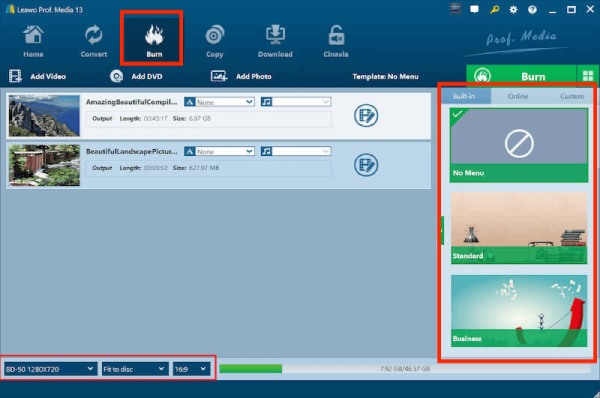
Schritt 3Klicken Sie auf das grüne Brennen, und es beginnt mit der Verarbeitung zum Brennen Ihrer MKV-Datei.
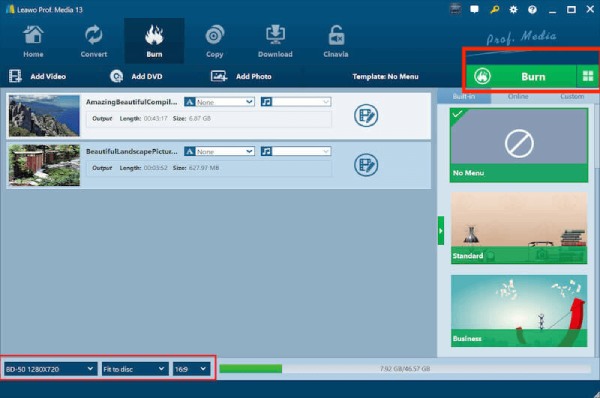
Teil 5: MKV mit iSkysoft DVD Creator auf Blu-ray brennen
iSkysoft ist auch ein Tool zum Brennen von MKV auf Blu-ray-Discs für Windows- und Mac-Systeme. Es unterstützt das Brennen von Videos in verschiedenen Formaten, darunter MP4, AVI, MOV und MKV. Es verfügt über integrierte Menüvorlagen und ermöglicht die Anpassung von Hintergrund, Musik, Schaltflächen und Text. All diese Funktionen erleichtern selbst unerfahrenen Benutzern das Brennen von Blu-ray-Discs.
- Vorteile
- Zu den zahlreichen Ausgabeoptionen gehören das Brennen auf Blu-ray-Discs, das Erstellen von ISO-Dateien oder das Erstellen von Ordnern.
- Es stehen auch Funktionen zur Videobearbeitung zur Verfügung.
- Nachteile
- Die GPU-Beschleunigung ist nicht explizit optimiert, daher ist das Brennen großer Dateien etwas langsamer.
- Es fehlt ein anspruchsvolles Menüdesign.
Schritt 1Starten Sie die Software und klicken Sie auf Erstellen einer DVD-Videodisc. Dann klick Bilder oder Videos hinzufügen und importieren Sie Ihr MKV-Video.
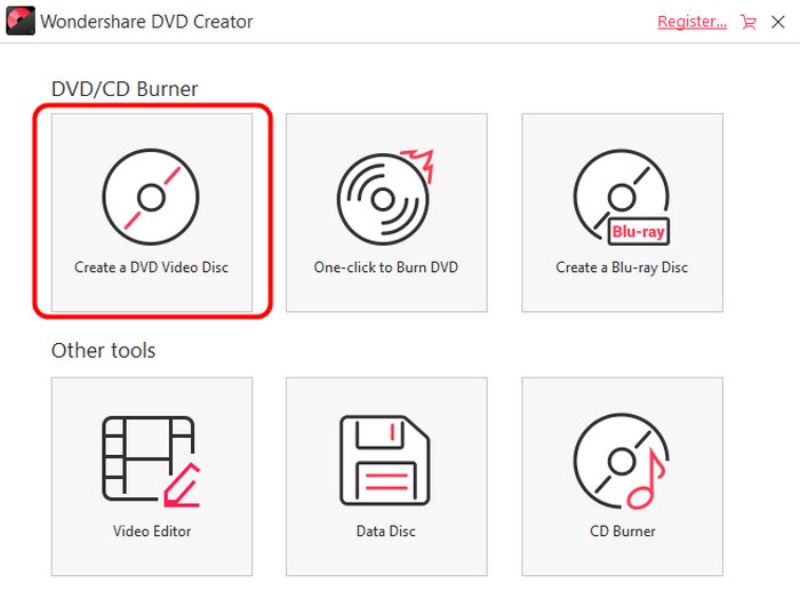
Schritt 2Dann klick Speisekarte. Sie können Ihrem Inhalt ein Menü hinzufügen und eine Vorlage nach Belieben verwenden. Klicken Sie auf Vorschau um den Effekt zu sehen, bevor Sie die Blu-ray-Disc brennen.
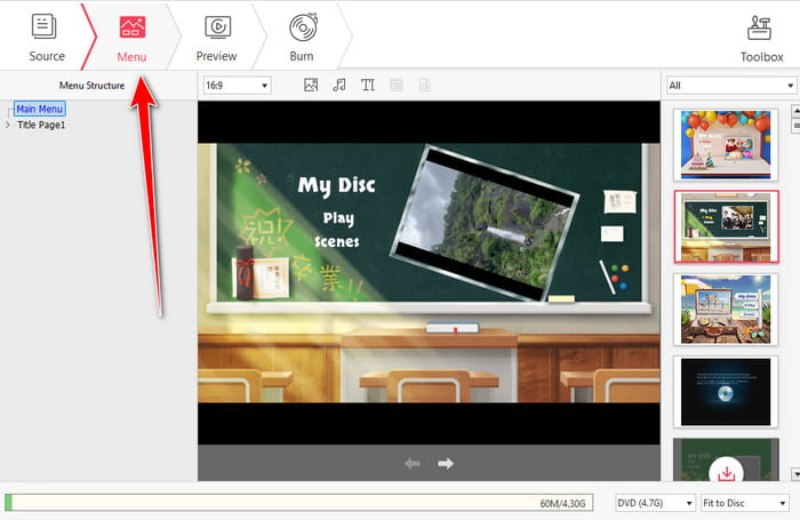
Schritt 3Klicken Sie abschließend auf Brennen Wählen Sie in der oberen Leiste Auf Disc brennen um mit dem Brennen einer Blu-ray-Disc zu beginnen.
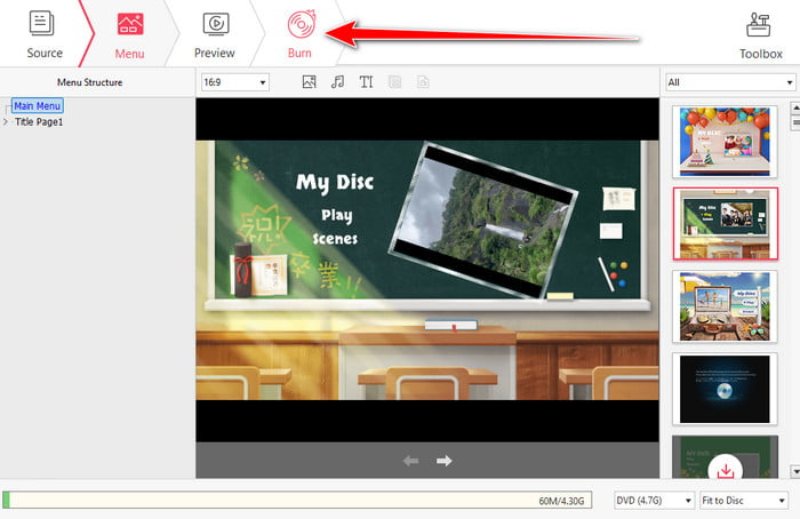
Teil 6: FAQs zum Brennen von 4K MKV auf Blu-ray
Brennt VLC Blu-ray?
Wir empfehlen nicht, Blu-rays mit VLC zu brennen, da VLC kein dediziertes DVD-Brennprogramm ist. Sie können es als Blu-ray-Player oder Blu-ray-Ripper betrachten. Dank der integrierten Codecs können Sie die meisten Blu-ray-Discs problemlos in VLC abspielen.
Wie brenne ich 3D MKV auf Blu-ray?
Um 3D-MKV-Videos auf Blu-ray Disc zu brennen, benötigen Sie lediglich ein Blu-ray-Erstellungsprogramm, das 3D-Inhalte unterstützt. Sie können sich vor dem Download über die Funktionen der Software informieren oder den Entwickler um detaillierte Informationen bitten.
Ist MKV oder MP4 besser für Blu-ray?
Kurz gesagt: MP4 ist zum Ansehen von Online-Videos beliebter, während MKV sich besser zum Konvertieren digitaler Videos in Blu-ray-Discs oder DVDs eignet. Das liegt daran, dass MKV hochwertige Videos, Audiospuren und Untertitel ohne Komprimierung speichert.
Wenn Sie unserem Leitfaden folgen, sollten Sie verstehen, wie es geht MKV-Videos auf Blu-ray brennen Blu-ray Discs unter Windows 11/10/8/7 und 7 sowie Mac OS X. ImgBurn ist eine kostenlose Lösung für den PC, kann jedoch keine Menüs für Blu-ray Discs erstellen. TsMuxer kann auf einem MacBook aus MKV-Dateien ein Blu-ray-ISO oder einen Ordner erstellen. Für Anfänger ist Tipard Blu-ray Creator die einfachste Möglichkeit, eine abspielbare Blu-ray Disc zu erstellen. Weitere Fragen? Schreiben Sie diese gerne unter diesen Beitrag.
Voll ausgestatteter Multimedia-Player zum Abspielen von Blu-rays, DVDs, 4K-UHDs und anderen Video-/Audiodateien.




